Cách tạo và quản lý phòng trong Google Trò chuyện

Khám phá mọi thứ cần biết về Google Trò chuyện. Xem cách tạo phòng và quản lý chúng.

Hãy đối mặt với nó. Một số cuộc trò chuyện quan trọng hơn những cuộc trò chuyện khác. Bất kể bạn đang sử dụng ứng dụng nhắn tin nào, bạn thường có ít nhất một cuộc trò chuyện được ghim. Đó là một trong những người yêu thích của bạn và bạn muốn có quyền truy cập dễ dàng vào cuộc trò chuyện.
Google Trò chuyện cũng giúp bạn dễ dàng ghim bất kỳ cuộc trò chuyện nào. Chỉ mất một vài thao tác ở đây và ở đó để luôn có quyền truy cập vào người cụ thể đó. Bạn cũng có thể quản lý các phòng Trò chuyện của Google khi bạn cần nói chuyện với nhiều người cùng một lúc. Hãy xem những gì cần phải được thực hiện.
Để dễ dàng truy cập vào một cuộc trò chuyện cụ thể trong Google Trò chuyện, hãy mở ứng dụng và tìm cuộc trò chuyện bạn muốn ghim. Mở cuộc trò chuyện và ở trên cùng bên phải email của người đó, bạn sẽ thấy menu thả xuống, một mũi tên trỏ sang phải. Nhấn vào nó để mở các tùy chọn bổ sung.
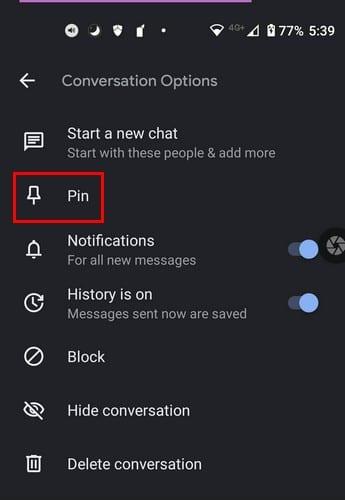
Tùy chọn Ghim sẽ là tùy chọn thứ hai xuống. Nhấn vào nó và bây giờ nó sẽ nói UnPin, và bạn cũng sẽ thấy một dòng màu xanh lam cho biết rằng ứng dụng đang thực hiện các thay đổi.
Khi một cuộc trò chuyện mất đi tầm quan trọng, đã đến lúc bỏ ghim nó. Để đưa cuộc trò chuyện trở về vị trí cũ, hãy mở cuộc trò chuyện và ở trên cùng, bên cạnh địa chỉ email của người đó, bạn sẽ thấy mũi tên mà bạn cần nhấn vào. Nhấn vào Bỏ ghim và bạn đã sẵn sàng.
Khi bạn quay lại trang chính của ứng dụng, cuộc trò chuyện bây giờ sẽ được ghim lên đầu để truy cập nhanh hơn.
Miễn là bạn ở đó, bạn cũng có thể thực hiện một số điều chỉnh khác. Bạn có thể bật hoặc tắt Lịch sử, Thông báo, Chặn người, Ẩn cuộc trò chuyện, bắt đầu cuộc trò chuyện mới hoặc xóa cuộc trò chuyện.
Thats tất cả để có nó. Nếu có bất kỳ cuộc trò chuyện nào khác mà bạn cần ghim, bạn cần lặp lại những gì bạn đã làm với cuộc trò chuyện đầu tiên. Như bạn có thể thấy, quá trình này không mất quá một phút. Điều này thật tuyệt khi có một cuộc trò chuyện bạn cần lưu lại, nhưng bạn đang vội. Google Trò chuyện có phải là ứng dụng nhắn tin chính của bạn không? Trong phần bình luận bên dưới, hãy cho tôi biết, và đừng quên chia sẻ bài viết với những người khác trên mạng xã hội.
Xem cách bạn có thể tìm thấy những người dùng Telegram đang ở gần bạn như thế nào. Gặp gỡ bạn bè trực tuyến của bạn trực tiếp với tính năng tìm kiếm người dùng ở gần trên Telegram.
Giải pháp xóa dữ liệu khỏi thiết bị Android của bạn nếu màn hình không còn hoạt động.
Xiaomi 14 Ultra khoác lên mình diện mạo đầy sang trọng khi ra mắt với khung kim loại vuông thời thượng kết hợp cùng module camera tròn lớn độc đáo ở mặt lưng.
Hướng dẫn toàn diện này sẽ giúp bạn điều chỉnh hoặc lên lịch cài đặt âm thanh cho điện thoại thông minh Android của bạn. Kiểm soát và tận hưởng cuộc sống số yên bình.
Dù đã thử nhiều lần nhưng bạn vẫn không thể sao chép-dán các mục từ nơi này sang nơi khác trên điện thoại Android của mình phải không? Không giật mình! Hãy thử các cách sửa lỗi này.
“Thật không may, System UI đã dừng” là một lỗi rất phổ biến hiện nay trên điện thoại Android. Có thể có nhiều lý do cho lỗi này. Hãy đọc tiếp để biết một số giải pháp hiệu quả để giải quyết lỗi này nhé!
Ứng dụng Facebook của bạn có gặp sự cố bất cứ khi nào bạn đang sử dụng ứng dụng này không? Bạn không nghĩ nó gây khó chịu sao? Nếu có, hãy thử các phương pháp này để giải quyết sự cố ứng dụng Facebook trên Android
Android Oreo của Google đã đưa ra một bộ tính năng cao cấp phong phú nhưng đáng tiếc là có rất nhiều lỗi đã được báo cáo với bản cập nhật mới. Dưới đây là một số kỹ thuật giúp chúng tôi loại bỏ lỗi cho đến khi Google phát hành bản cập nhật sửa lỗi.
Nếu Signal không thể truy xuất danh bạ của bạn, hãy đảm bảo ứng dụng được phép truy cập danh bạ của bạn và kiểm tra các bản cập nhật.
Nếu bạn không thể đăng nhập vào tài khoản Spotify của mình mặc dù bạn đang sử dụng tên người dùng và mật khẩu chính xác, hãy đặt lại mật khẩu của bạn và cập nhật ứng dụng.









